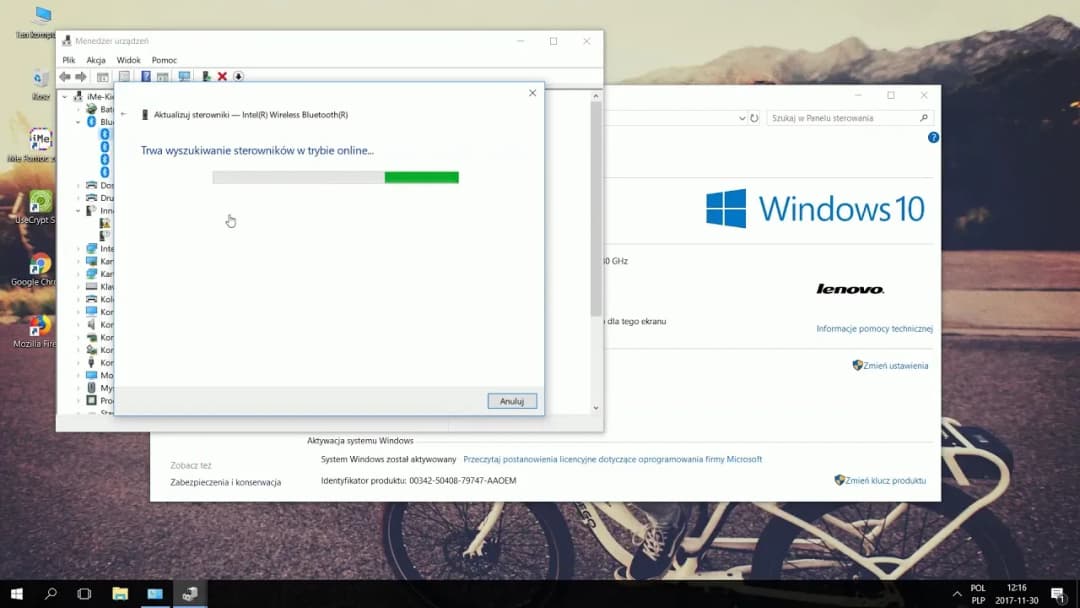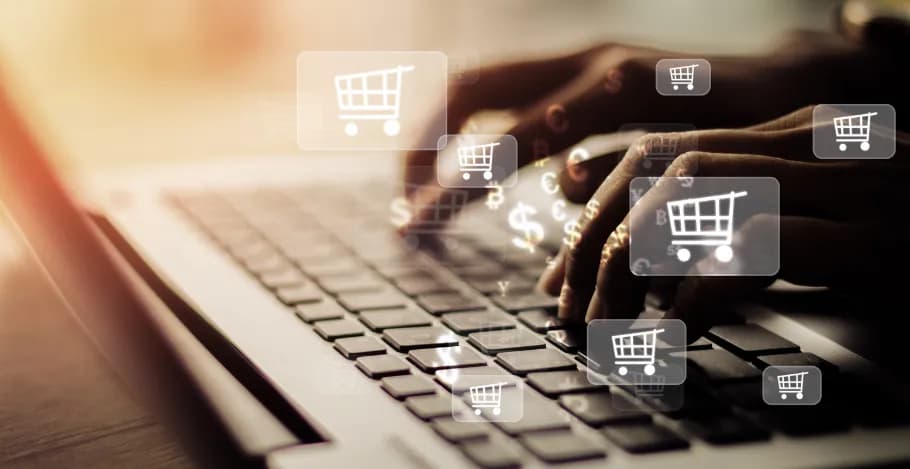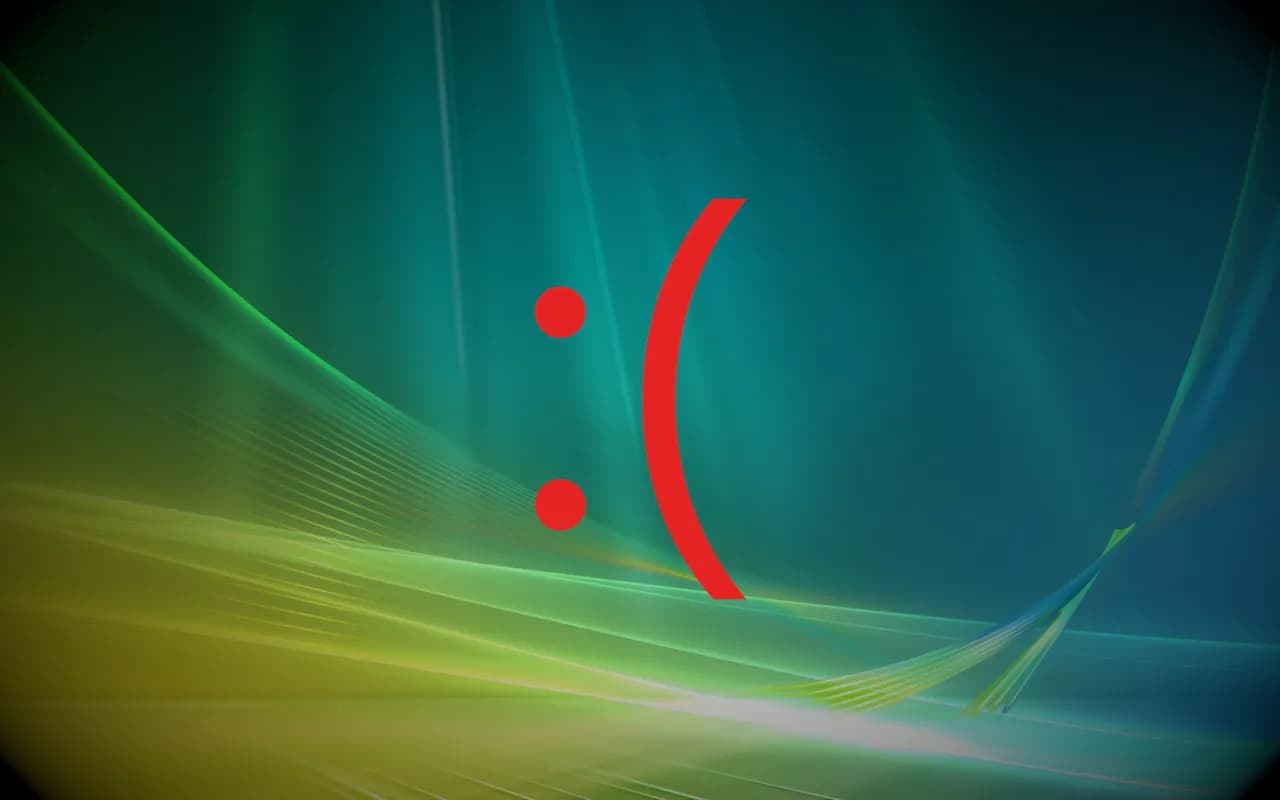Aby zapewnić optymalne działanie komputera, ważne jest regularne aktualizowanie sterowników. Sterowniki to oprogramowanie, które pozwala systemowi operacyjnemu komunikować się z urządzeniami sprzętowymi, takimi jak karty graficzne, drukarki czy urządzenia sieciowe. W miarę jak technologia się rozwija, producenci wydają aktualizacje, które poprawiają wydajność, bezpieczeństwo i stabilność działania sprzętu.
W artykule omówimy różne metody aktualizacji sterowników, w tym automatyczne aktualizacje za pomocą Windows Update oraz ręczne aktualizacje przez Menedżera urządzeń. Dodatkowo, przedstawimy szczegółowe instrukcje dotyczące aktualizacji sterowników kart graficznych NVIDIA i AMD, a także porady, jak unikać problemów podczas tego procesu. Dzięki tym informacjom, będziesz mógł skutecznie zaktualizować sterowniki swojego komputera i cieszyć się lepszą wydajnością. Kluczowe informacje:- Windows Update to najprostszy sposób na automatyczne aktualizowanie sterowników.
- Ręczna aktualizacja za pomocą Menedżera urządzeń pozwala na większą kontrolę nad wersjami sterowników.
- Dla kart graficznych NVIDIA warto skorzystać z aplikacji GeForce Experience, a dla AMD z oprogramowania Adrenalin Edition.
- Przed aktualizacją zaleca się wykonanie kopii zapasowej systemu, aby móc przywrócić poprzednią wersję w razie problemów.
- Niektóre zewnętrzne programy mogą wspierać aktualizację sterowników, ale należy być ostrożnym, aby uniknąć złośliwego oprogramowania.
Jak zaktualizować sterowniki w komputerze krok po kroku dla początkujących
Aby zaktualizować sterowniki w komputerze, istnieje kilka prostych metod, które można zastosować. Regularne aktualizowanie sterowników jest kluczowe, ponieważ pozwala na poprawę wydajności urządzeń oraz zapewnia lepsze bezpieczeństwo systemu. W tym artykule przedstawimy, jak można to zrobić, zarówno automatycznie, jak i ręcznie, aby każdy użytkownik mógł znaleźć odpowiednią dla siebie metodę.
Warto pamiętać, że aktualizacja sterowników dotyczy nie tylko kart graficznych, ale także innych urządzeń, takich jak drukarki czy karty dźwiękowe. Niezależnie od wybranej metody, upewnij się, że system operacyjny jest aktualny, co pomoże w uniknięciu problemów z kompatybilnością. W kolejnych sekcjach omówimy szczegółowo różne metody aktualizacji.
Wykorzystanie Windows Update do automatycznej aktualizacji sterowników
Aby skorzystać z Windows Update do automatycznej aktualizacji sterowników, przejdź do sekcji Ustawienia w systemie Windows. Następnie wybierz Aktualizacja i zabezpieczenia, a potem kliknij na Windows Update. System automatycznie sprawdzi dostępność aktualizacji dla zainstalowanych sterowników. Jeśli znajdzie nowe wersje, wystarczy kliknąć przycisk Zainstaluj, aby rozpocząć proces aktualizacji.
Windows Update jest najprostszym sposobem na utrzymanie sterowników w aktualnej wersji, ponieważ nie wymaga od użytkownika żadnych dodatkowych działań. W przypadku, gdy system nie znajduje nowych aktualizacji, warto upewnić się, że masz stabilne połączenie internetowe oraz że system operacyjny jest w pełni zaktualizowany. To pozwoli na bezproblemowe pobieranie i instalowanie najnowszych sterowników.
Ręczna aktualizacja sterowników przez Menedżera urządzeń
Aby ręcznie zaktualizować sterowniki w komputerze, należy skorzystać z Menedżera urządzeń. Można go otworzyć, klikając prawym przyciskiem myszy przycisk Start lub używając skrótu klawiaturowego Win + X. W menu, które się pojawi, wybierz opcję Menedżer urządzeń. Po otwarciu Menedżera, znajdź kategorię urządzenia, które chcesz zaktualizować, na przykład „Karty graficzne” lub „Urządzenia sieciowe”.
Następnie kliknij prawym przyciskiem myszy na nazwę urządzenia i wybierz Aktualizuj sterownik. Możesz wybrać opcję Wyszukaj automatycznie zaktualizowane oprogramowanie sterownika, a system Windows poszuka najnowszych wersji w Internecie. Jeśli system nie znajdzie aktualizacji, możesz również spróbować opcji Wyszukaj zaktualizowane sterowniki w usłudze Windows Update.
Jak zaktualizować sterowniki karty graficznej dla lepszej wydajności
Aktualizacja sterowników karty graficznej jest kluczowa dla uzyskania najlepszej wydajności w grach i aplikacjach graficznych. Użytkownicy kart graficznych NVIDIA mogą skorzystać z aplikacji GeForce Experience, która automatycznie sprawdza dostępność aktualizacji. To narzędzie nie tylko aktualizuje sterowniki, ale również oferuje dodatkowe funkcje, takie jak optymalizacja ustawień gier i nagrywanie rozgrywek.
Natomiast użytkownicy kart AMD powinni zainstalować oprogramowanie AMD Software: Adrenalin Edition. To narzędzie umożliwia łatwe zarządzanie ustawieniami karty graficznej oraz aktualizację sterowników. Regularne aktualizowanie sterowników graficznych zapewnia lepszą wydajność gier oraz poprawia stabilność systemu, co jest niezwykle ważne dla graczy oraz profesjonalnych użytkowników.
Użycie aplikacji GeForce Experience do aktualizacji NVIDIA
Aby zaktualizować sterowniki NVIDIA, możesz skorzystać z aplikacji GeForce Experience. Najpierw odwiedź stronę internetową NVIDIA i pobierz GeForce Experience. Po pobraniu, uruchom instalator i postępuj zgodnie z instrukcjami, aby zainstalować aplikację na swoim komputerze. Po zakończeniu instalacji, otwórz GeForce Experience i zaloguj się lub utwórz nowe konto, jeśli jeszcze go nie masz.
W głównym interfejsie aplikacji znajdziesz sekcję Sterowniki. GeForce Experience automatycznie sprawdzi dostępność najnowszych aktualizacji sterowników dla twojej karty graficznej. Jeśli dostępna jest nowa wersja, kliknij przycisk Pobierz, a następnie Zainstaluj, aby rozpocząć proces aktualizacji. Aplikacja ułatwia również zarządzanie ustawieniami gier oraz umożliwia nagrywanie rozgrywek, co czyni ją bardzo wszechstronnym narzędziem dla graczy.
Aktualizacja sterowników AMD za pomocą Adrenalin Edition
Użytkownicy kart graficznych AMD mogą zaktualizować swoje sterowniki za pomocą oprogramowania AMD Software: Adrenalin Edition. Aby to zrobić, odwiedź stronę AMD i pobierz najnowszą wersję oprogramowania. Po zainstalowaniu, uruchom Adrenalin Edition i przejdź do zakładki Aktualizacje. Oprogramowanie automatycznie sprawdzi dostępność najnowszych sterowników dla twojej karty graficznej.
Jeśli dostępna jest nowa wersja, kliknij przycisk Pobierz, a następnie Zainstaluj, aby zainstalować aktualizację. Adrenalin Edition oferuje również szereg dodatkowych funkcji, takich jak optymalizacja wydajności gier, nagrywanie wideo oraz możliwość dostosowywania ustawień graficznych. Regularne aktualizowanie sterowników za pomocą tego oprogramowania zapewni lepszą wydajność i stabilność podczas grania.

Czytaj więcej: Jak zaktualizować Office 365 i uniknąć problemów z działaniem aplikacji
Jak unikać problemów podczas aktualizacji sterowników
Podczas aktualizacji sterowników mogą wystąpić różne problemy, które mogą wpłynąć na wydajność komputera. Jednym z najczęstszych problemów jest niezgodność sterowników z systemem operacyjnym lub innymi zainstalowanymi aplikacjami. Może to prowadzić do błędów systemowych lub nawet do zawieszeń. Aby uniknąć takich sytuacji, zawsze upewnij się, że korzystasz z najnowszej wersji systemu Windows oraz że sterowniki są przeznaczone dla Twojej wersji systemu.
Innym problemem, który może się pojawić, jest niewłaściwe zainstalowanie sterowników. Czasami użytkownicy mogą przypadkowo zainstalować niewłaściwy sterownik, co może prowadzić do problemów z działaniem sprzętu. Aby temu zapobiec, zawsze warto pobierać sterowniki bezpośrednio ze strony producenta i dokładnie sprawdzić, czy są one odpowiednie dla modelu Twojego urządzenia. Dobrze jest również przed aktualizacją wykonać kopię zapasową systemu, aby w razie problemów można było przywrócić wcześniejszą wersję.
| Problemy | Rozwiązania i porady |
|---|---|
| Niezgodność sterowników | Upewnij się, że sterowniki są zgodne z wersją systemu operacyjnego. |
| Niewłaściwa instalacja | Pobieraj sterowniki tylko ze strony producenta i sprawdzaj model urządzenia. |
| Problemy z wydajnością po aktualizacji | Wykonaj kopię zapasową systemu przed aktualizacją, aby móc przywrócić wcześniejszą wersję. |
Rozwiązywanie najczęstszych problemów z aktualizacją sterowników
Podczas aktualizacji sterowników mogą wystąpić różne problemy, które mogą zakłócić działanie komputera. Jednym z najczęstszych problemów jest niekompatybilność sterowników, która może prowadzić do błędów systemowych. Aby rozwiązać ten problem, warto upewnić się, że pobierane sterowniki są zgodne z wersją systemu operacyjnego. Innym częstym problemem jest niewłaściwa instalacja sterowników, co może skutkować brakiem funkcji lub problemami z wydajnością. W takim przypadku należy odinstalować błędnie zainstalowany sterownik i zainstalować go ponownie, korzystając z odpowiednich źródeł.
Może wystąpić również problem z aktualizacjami, które nie kończą się pomyślnie. W takiej sytuacji warto spróbować uruchomić komputer w trybie awaryjnym i ponownie przeprowadzić aktualizację. Dobrze jest również sprawdzić, czy na komputerze nie ma zainstalowanego oprogramowania, które mogłoby zakłócać proces aktualizacji, jak np. programy antywirusowe. W przypadku trudności z aktualizacją, zawsze można skorzystać z pomocy technicznej producenta sprzętu.
Jak stworzyć kopię zapasową systemu przed aktualizacją sterowników
Tworzenie kopii zapasowej systemu przed aktualizacją sterowników jest kluczowe, aby móc przywrócić komputer do poprzedniego stanu w razie problemów. Można to zrobić na kilka sposobów, w tym za pomocą wbudowanego narzędzia Historia plików w systemie Windows. Aby to zrobić, przejdź do Ustawienia > Aktualizacja i zabezpieczenia > Kopia zapasowa i skonfiguruj opcje tworzenia kopii zapasowej. Możesz również użyć narzędzia Tworzenie obrazu systemu, które pozwala na stworzenie pełnej kopii zapasowej systemu, w tym wszystkich zainstalowanych programów i ustawień.
Wykonywanie regularnych kopii zapasowych jest ważne, ponieważ pozwala na szybkie przywrócenie systemu do działania w przypadku problemów po aktualizacji. Pamiętaj, aby przechowywać kopie zapasowe na zewnętrznych nośnikach, takich jak dyski twarde lub chmura, aby mieć do nich dostęp w razie awarii sprzętu.
Jak monitorować wydajność sterowników po aktualizacji
Po zaktualizowaniu sterowników ważne jest, aby monitorować ich wydajność oraz wpływ na działanie systemu. Możesz to zrobić za pomocą narzędzi diagnostycznych, takich jak Windows Performance Monitor lub aplikacji zewnętrznych, które oferują szczegółowe analizy wydajności. Śledzenie takich parametrów jak zużycie CPU, pamięci RAM oraz stabilność systemu po aktualizacji sterowników pomoże zidentyfikować potencjalne problemy, zanim staną się one poważne. Warto również zwracać uwagę na opinie użytkowników i recenzje dotyczące nowych wersji sterowników, aby uniknąć problematycznych aktualizacji.
Dodatkowo, rozważ korzystanie z oprogramowania do automatycznego monitorowania, które może powiadomić Cię o problemach z wydajnością w czasie rzeczywistym. Takie narzędzia mogą pomóc w szybkiej reakcji na ewentualne błędy, co pozwoli na zachowanie płynności działania komputera. Zastosowanie tych technik nie tylko poprawi ogólne wrażenia z użytkowania, ale także pomoże w utrzymaniu systemu w doskonałej kondycji przez dłuższy czas.